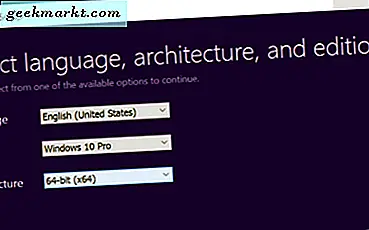माइक्रोसॉफ्ट ऑफिस 365 की कीमत कई संभावित ग्राहकों को विंडोज से मैक पर ले जाने पर दूर रखती है। चाहे आपका मित्र किसी दस्तावेज़ (.docx) की जाँच करना चाहता हो या आप अपने Mac पर Microsoft Word फ़ाइल संपादित करना चाहते हों, आपके पास संगत सॉफ़्टवेयर होना चाहिए। मैक के लिए कुछ बेहतरीन मुफ्त माइक्रोसॉफ्ट वर्ड विकल्प यहां दिए गए हैं जिनका आप आज उपयोग कर सकते हैं।
फ्री माइक्रोसॉफ्ट वर्ड अल्टरनेटिव्स - मैक
अपनी पसंद के अनुसार ऑनलाइन या ऑफलाइन ऐप चुनें। इनमें से कुछ ऐप का यह जांचने के लिए नि: शुल्क परीक्षण है कि यह आपकी आवश्यकताओं के अनुरूप है या नहीं।
1. सेब के पन्ने
ऐप्पल पेज मैक के लिए सबसे अच्छा मुफ्त माइक्रोसॉफ्ट वर्ड विकल्पों में से एक है और पहले से इंस्टॉल सॉफ्टवेयर के रूप में आता है। यह मूल उपयोगिता माइक्रोसॉफ्ट वर्ड के समान कई सुविधाएँ प्रदान करती है। आप दोस्तों, टेम्प्लेट के साथ समूह प्रोजेक्ट को संपादित करने के लिए एक सहयोग उपकरण पा सकते हैं,बादल भंडारण, आदि। माइक्रोसॉफ्ट वर्ड में, उपयोगकर्ताओं के पास वनड्राइव सुविधा है, जबकि ऐप्पल पेज आईक्लाउड ड्राइव के साथ एकीकृत है।

Apple पेज में कुछ आवश्यक विशेषताएं हैं, लेकिन किसी तरह ऐसा लगता है कि कुछ गायब है। तालिका, चार्ट से लेकर छवि और वीडियो तक, आप अपने दस्तावेज़ में कुछ भी सम्मिलित कर सकते हैं। भले ही आपके मित्र माइक्रोसॉफ्ट वर्ड का उपयोग कर रहे हों, आप पेज फाइल को .docx पर एक्सपोर्ट कर सकते हैं। हालाँकि आप Apple पेज में Microsoft Word फ़ाइल खोल सकते हैं, हो सकता है कि टेबल और चार्ट वैसे दिखाई न दें जैसे वे हैं। जब आप इस मुफ्त माइक्रोसॉफ्ट वर्ड विकल्प को चुनते हैं तो यह एक महत्वपूर्ण कमी है।
पेशेवरों:
- बेहतर अनुकूलता
- अव्यवस्थित यूआई
- पासवर्ड सेटअप
- एकाधिक प्रारूप समर्थन
- आईक्लाउड ड्राइव संगतता
- दस्तावेज़ के अंदर YouTube वीडियो चलाएं
विपक्ष:
- DOCX तालिका और चार्ट समर्थन का अभाव
ऐप्पल पेज प्राप्त करें (निःशुल्क)
2. ड्राफ्ट
ड्राफ्ट माइक्रोसॉफ्ट वर्ड विकल्प की तुलना में टेक्स्टएडिट विकल्प की तरह अधिक है। हालांकि यह मुफ्त में उपलब्ध है और आप इसे आधिकारिक ऐप स्टोर से उपयोग कर सकते हैं, आप इस एप्लिकेशन के साथ .docx फ़ाइल नहीं खोल सकते। हालाँकि, एक फ़ाइल प्रबंधन पैनल इंटरफ़ेस में शामिल होने के बाद से एक मूल फ़ाइल बनाना और संपादित करना अधिक आरामदायक है। दूसरे शब्दों में, यह फ़ाइलों को सीधे UI पर सहेजता है ताकि उपयोगकर्ता उन्हें एक बार क्लिक करके खोल सकें।
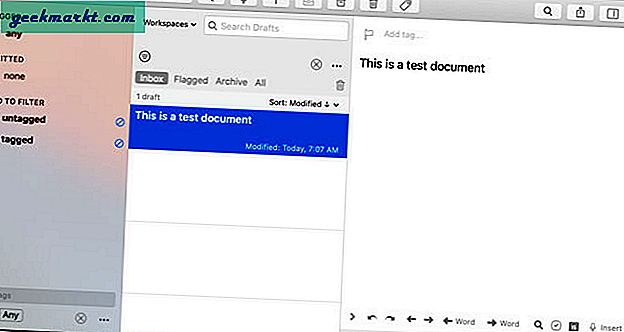
आप सभी फाइलों या नोट्स को वर्गीकृत करने के लिए एक टैग जोड़ सकते हैं और कुछ विशिष्ट खोजने के लिए उन्हें फ़िल्टर कर सकते हैं। इस ऐप का मुख्य आकर्षण यह है कि आप फ़ाइल को Google डॉक्स, एवरनोट, वनड्राइव इत्यादि जैसे विभिन्न ऐप्स के साथ संगत लगभग किसी भी प्रारूप या सेवा में सहेज सकते हैं। जब आप क्लिक करते हैं तो पूरी सूची फैल जाती है कार्रवाई. ये सभी सुविधाएँ और विकल्प मुफ़्त और सशुल्क दोनों संस्करणों में उपलब्ध हैं। ड्राफ्ट का भुगतान किया गया संस्करण और भी अधिक उपयोगी सुविधाएँ प्रदान करता है जैसे कि डार्क थीम, कार्यक्षेत्र, आदि।
पेशेवरों:
- सीखने में आसान विशेषताएं
- नोट प्रबंधन के लिए टैग
- कई प्रारूपों में सहेजें
विपक्ष:
- .docx फ़ाइल खोलने में असमर्थ
- मुफ्त संस्करण में कोई डार्क थीम नहीं
- मुफ्त सुविधाओं का अभाव
ड्राफ़्ट प्राप्त करें (मुफ्त, इन-ऐप खरीदारी)
3. यूलिसिस
यूलिसिस की प्राथमिक और सबसे महत्वपूर्ण विशेषता मल्टी-टैब है। कई बार, आपको कई नोट या दस्तावेज़ खोलने पड़ सकते हैं। उन्हें एक बार में संपादित करने के बजाय, आप एक साथ काम करना जारी रखने के लिए कई खुले टैब या विंडो का उपयोग कर सकते हैं। यूजर इंटरफेस ड्राफ्ट के समान है, लेकिन यह अधिक धाराप्रवाह है।
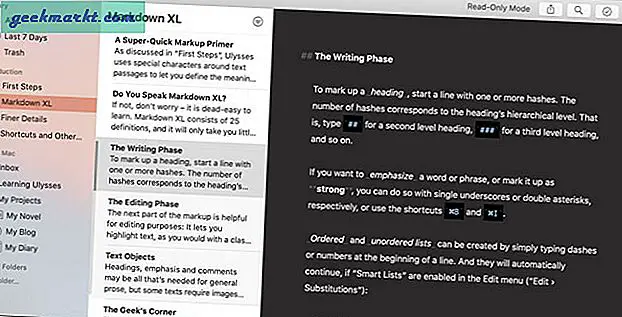
वर्तमान दिनों के अधिकांश ऐप्स की तरह, यूलिसिस आपको डार्क थीम सेट करने देता है। अगली उल्लेखनीय विशेषता हैसंपादक मोड. सरल शब्दों में, आप अन्य सभी कॉलम छुपा सकते हैं और लेखन पर ध्यान केंद्रित करने के लिए केवल लेखन फलक दिखा सकते हैं। हालांकि यह आसान लगता है, आपको दस्तावेज़ को स्टाइल करने के लिए कुछ मार्कअप सीखना होगा। उदाहरण के लिए, #heading 1 शब्द को Heading 1 बना देगा।
पेशेवरों:
- मल्टी-टैब और मल्टी-विंडो
- धाराप्रवाह यूआई
- संकेन्द्रित विधि
विपक्ष:
- कस्टम मार्कअप
यूलिसिस प्राप्त करें (निःशुल्क परीक्षण, इन-ऐप खरीदारी)
4. स्क्रिप्वेनर
स्क्रिप्वेनर शायद मैकओएस के लिए सबसे अच्छा मुफ्त माइक्रोसॉफ्ट वर्ड विकल्प है - यूआई और सुविधाओं के लिए धन्यवाद। स्क्रिप्वेनर पर अधिकांश माइक्रोसॉफ्ट वर्ड सुविधाएं उपलब्ध हैं, जिसमें विभिन्न प्रारूपों में फाइलों को सहेजना, टेम्पलेट बनाना/उपयोग करना, पेज सेट करना आदि शामिल हैं। इनके अलावा, एक छवि, लिंक, टिप्पणी, फुटनोट, और सम्मिलित करना संभव है। एक गणितीय समीकरण, आदि।
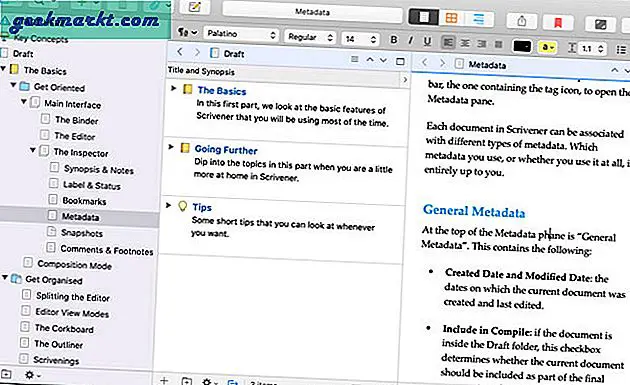
कुछ अन्य ऐप्स के विपरीत, आप अपना पसंदीदा फ़ॉन्ट प्रकार और आकार, पैराग्राफ/लाइन स्पेसिंग इत्यादि चुन सकते हैं। हालांकि यह दोनों तरफ दो अतिरिक्त कॉलम दिखाता है, आपको ट्री-व्यू सेटअप के कारण कोई समस्या नहीं होगी। एक महत्वपूर्ण विकल्प हैख़ाका जो आपको स्क्रिप्वेनर के समग्र लेआउट को बदलने की सुविधा देता है।
पेशेवरों:
- सुविधा संपन्न
- फ़ाइल को कई स्वरूपों में सहेजें
- फुटनोट, गणितीय समीकरण समर्थन
- ट्री-व्यू सेटअप
विपक्ष:
- Word की चार्ट संगतता का अभाव
स्क्रिप्वेनर प्राप्त करें (निःशुल्क परीक्षण)
5. ड्रॉपबॉक्स पेपर
ड्रॉपबॉक्स पेपर तुलनात्मक रूप से एक नया ऑनलाइन टूल है जो खुलता है और आपको माइक्रोसॉफ्ट वर्ड दस्तावेज़ बनाने में मदद करता है। यह संभवत: सबसे सरल उपाय है जिसके लिए आपको यहां और वहां ढेर सारे विकल्पों को देखे बिना शांति से काम करना पड़ सकता है। उपयोगकर्ता इंटरफ़ेस सुव्यवस्थित है जो रोज़मर्रा के लेखकों के लिए पहले लेखन भाग पर ध्यान केंद्रित करना आसान बनाता है।
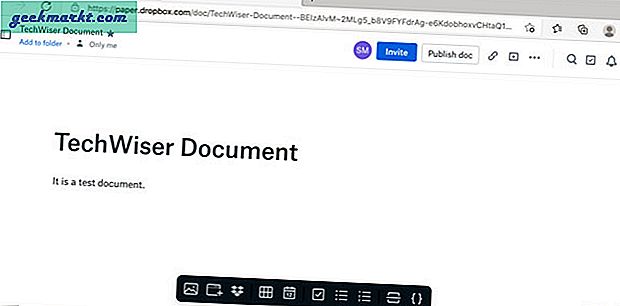
पेपर तब तक ठीक है जब तक आप टेबल्स, बुलेट पॉइंट्स, न्यूमेरिक लिस्ट, इमेज, कमेंट आदि युक्त एक साधारण दस्तावेज़ बनाना चाहते हैं। हालाँकि, इसमें कई विशेषताओं का अभाव है, जैसे कि यह आपको एक पाई चार्ट, हेडिंग डालने नहीं देता है। आदि। इसमें टेम्पलेट समर्थन है, लेकिन सूची बहुत जल्दी समाप्त हो जाती है।
पेशेवरों:
- अव्यवस्थित यूआई
- केंद्रित विशेषताएं लिखना
- ऑनलाइन सहयोग
- क्लाउड स्टोरेज सपोर्ट
विपक्ष:
- विकल्पों की कमी
6. शब्द ऑनलाइन
जब आपके पास Office 365 न हो तो .docx फ़ाइल खोलने के लिए सबसे अच्छा मुफ्त Microsoft Word वैकल्पिक समाधान कौन सा है? वर्ड ऑनलाइन, निश्चित रूप से। जैसा कि वही कहता है, यह Word के डेस्कटॉप सॉफ़्टवेयर का Microsoft के स्वामित्व वाला ऑनलाइन संस्करण है। पिछले कुछ वर्षों से विकसित होने के बाद, यह एक ऐसी जगह पर पहुँच गया है जहाँ आप कुछ समय तक इस पर भरोसा कर सकते हैं।
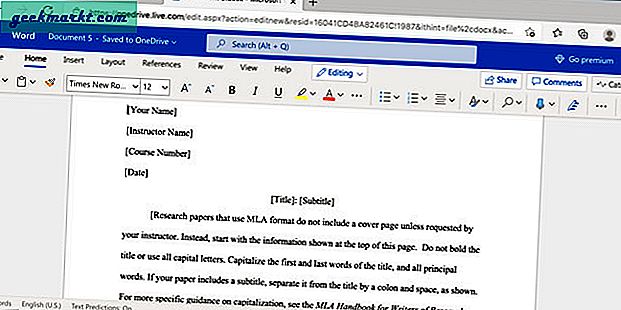
यदि आप Microsoft Word डेस्कटॉप संस्करण से आगे बढ़ रहे हैं, तो आपको सुविधाओं से नहीं गुजरना पड़ेगा क्योंकि अधिकांश विकल्प वेब संस्करण पर एक ही स्थान पर रखे गए हैं। एक ऑनलाइन संपादन उपकरण होने के नाते, यह सभी फाइलों को वनड्राइव में सहेजता है ताकि उपयोगकर्ता उन्हें आसानी से एक्सेस और साझा कर सकें। माइक्रोसॉफ्ट वर्ड ऑनलाइन पर अन्य उपयोगकर्ताओं के साथ सहयोग करना सीधा है, और यह काफी हद तक Google डॉक्स के समान है।
पेशेवरों:
- वर्ड डेस्कटॉप जैसा UI
- क्रॉस-प्लेटफ़ॉर्म समर्थन
- एकाधिक Microsoft सेवा एकीकरण
- संपादक मोड
- वॉयस टाइपिंग सपोर्ट
विपक्ष:
- कोई मुफ्त डेस्कटॉप संस्करण नहीं
7. गूगल डॉक्स
जब ऑनलाइन माइक्रोसॉफ्ट वर्ड विकल्प की बात आती है, तो Google डॉक्स वर्ड ऑनलाइन की तुलना में बेहतर भूमिका निभाता है। आपको विंडोज़ या ऐप्पल पेज के लिए माइक्रोसॉफ्ट वर्ड जैसी सुविधाओं की एक विशाल सूची नहीं दिखाई दे सकती है, लेकिन इसमें लगभग सभी आवश्यक रोजमर्रा के उपयोग के विकल्प हैं। यह Google डिस्क में सभी दस्तावेज़ों को सहेजता है, जिससे आप उन्हें किसी भी उपकरण और कहीं से भी एक्सेस कर सकते हैं।
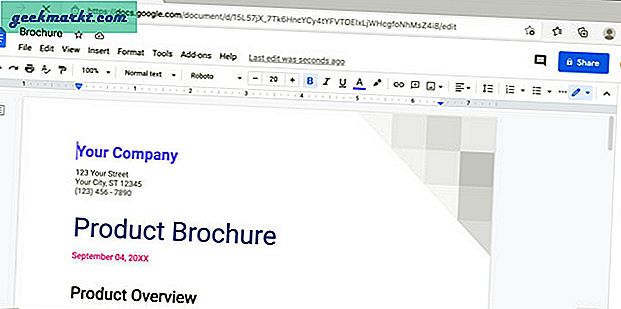
Google डॉक्स के बारे में अगली बड़ी बात यह है कि इसमें ऐड-ऑन संगतता है। इसका तात्पर्य है कि आप अपनी नौकरी के लिए आवश्यक सही ऐड-ऑन स्थापित करके कार्यक्षमता और उत्पादकता को समृद्ध कर सकते हैं। फॉन्ट मैनियाक्स के लिए भी अच्छी खबर है। चूंकि यह Google द्वारा संचालित सेवा है, उपयोगकर्ता Google फ़ॉन्ट्स रिपॉजिटरी से कोई भी फ़ॉन्ट इंस्टॉल कर सकते हैं। ऑनलाइन सहयोग तब तक उपलब्ध है जब तक आपके मित्र के पास Gmail खाता है। अंतिम लेकिन कम से कम विकल्प .docx, .odt, .rtf, .pdf, आदि सहित कई प्रारूपों में फ़ाइलों को सहेजना है।
पेशेवरों:
- अधिक फ़ाइल स्वरूप समर्थन
- बेहतर ऑनलाइन सहयोग
- आवाज टाइपिंग
- ऐड-ऑन समर्थन
- कई प्रारूपों में फ़ाइल डाउनलोड करें
- नेटिव टेबल और पाई चार्ट सपोर्ट
विपक्ष:
- जटिल छवि प्रविष्टि
रैपिंग अप: मैकोज़ के लिए माइक्रोसॉफ्ट वर्ड के लिए मुफ्त विकल्प
हालाँकि और भी कई ऐप हैं, मुफ्त Microsoft Word विकल्पों की सूची यहाँ समाप्त होती है। हो सकता है कि आपको एक ऐप में सभी आवश्यक विकल्प न मिलें, इसलिए इन सभी उपयोगिताओं के माध्यम से जाने की अनुशंसा की जाती है।